如何使用Excel绘制风险矩阵图
来源:网络收集 点击: 时间:2024-08-18风险矩阵图的数据和组件
制作这样的图表并不像看起来那么复杂。背景是使用下图1所示数据的在主要坐标轴上的堆积柱形图(如图2所示),堆叠的柱状被适当地着矿物色,并且消除了它们之间的间隙。
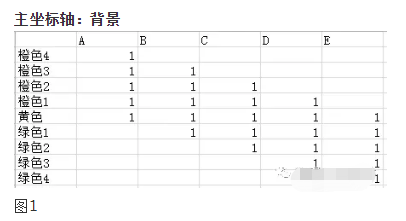
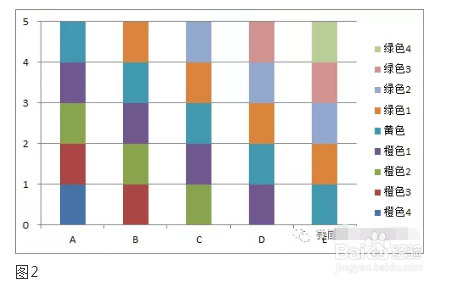 2/10
2/10前景是一个简单的散点图(如图4所示),数据著海如图3所示。
次坐标轴:简单的数据
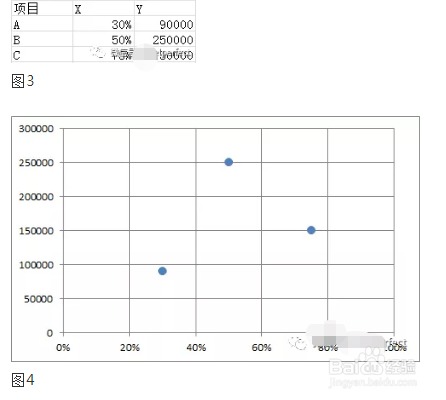 3/10
3/10对于成对的数据,使用了次要坐标轴散点图,使用了带箭头的连接线。每对点都有单独的数据集。
次坐标轴:详细数据
详细的数据如图5所示。
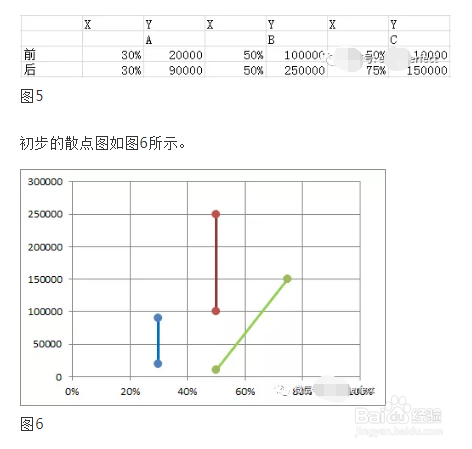 4/10
4/10构造风险矩阵图的背景
首先,绘制堆积柱形图,如图2所示。接着,格式化柱形系列,如图7所示。
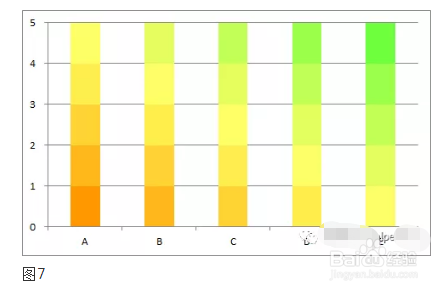 5/10
5/10其中,配色方案如下:
绿色4: RGB(109,255,63)绿色3: RGB(155,255,73)绿色2: RGB(194,255,83)绿色1: RGB(228,255,93)黄色: RGB(255,255,102)橙色1: RGB(255,238,77)橙色2: RGB(255,211,51)橙色3: RGB(255,184,25)橙色4: RGB(255,152,1)
格式化两个坐标轴,水平轴交叉在最大值,垂直轴交叉在最大分类,并格式坐标轴线和网格线,如图8所示。
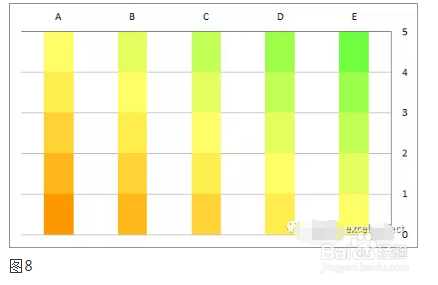 6/10
6/10删除水平网格线,隐藏轴标签,并设置系列间距为“无间距”,结果如图9所示。
 7/10
7/10至此,风险矩阵图的背景已经准备好了。
8/10添加简单的风险矩阵数据
复制图3中的数据,选择图表,单击“开始——粘贴——选择性粘贴”,设置如图10所示。
 9/10
9/10选择新添加的系列,单击右键,选择“更改系列图表类型”,选择“散点图”。Excel将自动添加系列在次坐标轴,且次水平轴和垂直轴分别在底部和左侧,因为我们将主坐标轴移到了顶部和右侧。格式化次坐标轴,结果如图所示。
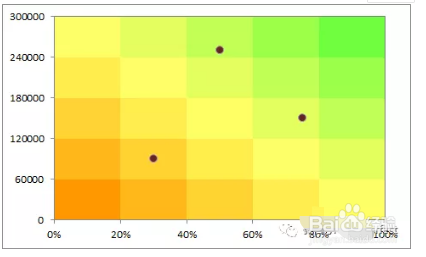 10/10
10/10添加成对的风险矩阵数据并通过箭头相连接
添加详细数据与上述添加简单数据一样。分别选择图趴罪总5中的3组数据,使用“选择性粘贴”添加新系列,并设置合适的格式,结果如图所示。
 EXCEL绘制风险矩阵图
EXCEL绘制风险矩阵图 版权声明:
1、本文系转载,版权归原作者所有,旨在传递信息,不代表看本站的观点和立场。
2、本站仅提供信息发布平台,不承担相关法律责任。
3、若侵犯您的版权或隐私,请联系本站管理员删除。
4、文章链接:http://www.1haoku.cn/art_1137149.html
 订阅
订阅